Hoe BQ Aquaris Firmware te installeren met behulp van de BQ Firmware flash-tool
Android Tips En Trucs / / August 05, 2021
Oké, dus je hebt een BQ Aquaris Android-apparaat, geweldige BQ maakt enkele van de beste Android-apparaten. Het lijkt erop dat je je BQ Android-apparaat hebt dichtgemetseld omdat je een bepaalde handleiding niet correct hebt gevolgd. Of misschien heb je een fout gemaakt tijdens het flitsen van een aangepast ROM, patches of herstel. Hoe het ook zij, het punt is dat u de Stock Firmware op uw BQ Aquaris Android-apparaat wilt flashen en dat u dit snel wilt doen.

Er is veel verwarring online over het installeren van BQ Aquaris Firmware. Daarom hebben we besloten om een complete handleiding te schrijven die u kunt gebruiken om de standaardfirmware op uw BQ Aquaris Android-apparaat te flashen. Dus zonder verdere stappen, laten we beginnen met onze aanpak Hoe BQ Aquaris Firmware te installeren met behulp van de BQ Firmware flash-tool.
Hoe BQ Aquaris Firmware te installeren met behulp van de BQ Firmware flash-tool
Wacht! Voordat we meteen verder gaan met Hoe BQ Aquaris Firmware te installeren met behulp van de BQ Firmware flash-tool, laten we eens kijken naar enkele van de vereisten, nietwaar?
Eerste vereisten
Hier is een lijst met enkele van de vereisten die u nodig hebt om BQ Aquaris Firmware te installeren met behulp van de BQ Firmware flash-tool.
- Zorg ervoor dat je De BQ Firmware Flash-tool 3.0 gedownload op uw Windows-pc.
- Uw BQ Aquaris Android-apparaat moet voor ten minste 60% opgeladen zijn.
- U heeft een actieve internetverbinding nodig.
- Stock Firmware voor uw BQ Aquaris Android-apparaat.
Zodra u aan de bovenstaande vereisten voldoet, bent u helemaal klaar om BQ Aquaris Firmware te installeren met de BQ Firmware-flashtool.
Installeer BQ Aquaris Firmware met behulp van de BQ Firmware flash-tool
Om BQ Aquaris Firmware te installeren met de BQ Firmware flash-tool, moet u deze stappen zorgvuldig volgen:
- Download allereerst de BQ Firmware flash-tool en installeer deze op uw pc.
- Nadat de applicatie met succes op uw pc is geïnstalleerd, moet u deze inschakelen OEM ontgrendelen op uw Android-apparaat. Volg deze stappen om OEM-ontgrendeling in te schakelen:
- Ga naar het Instellingen op uw BQ Android-apparaat.
- Scroll naar beneden en tik op Over telefoon.
- Tik nu op Build-nummer 7 keer totdat je een Toast ziet die zegt "Je bent nu een ontwikkelaar".
-
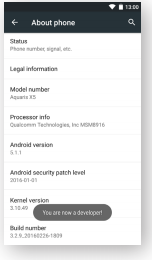
- Ga terug naar de instellingen en tik op Ontwikkelaarsopties.
- Schakel hier het OEM ontgrendelen.
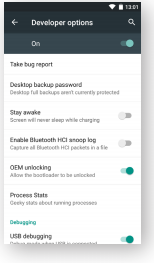
- Verbind nu uw BQ Aquaris Android-apparaat met uw pc via een USB-kabel.
- Voer de... uit BQ Firmware Flash-tool op uw pc.
- Start nu uw BQ Aquaris Android-apparaat op in het Fastboot mode. Om dit te doen, schakelt u uw Android-apparaat uit en weer in door de aan / uit-knop en de volume-omlaagknop tegelijkertijd ingedrukt te houden.
- De BQ Firmware Flash Tool zou nu uw apparaat moeten herkennen en zou een serienummer op het scherm moeten tonen.
- Klik op Maak verbinding met apparaat.
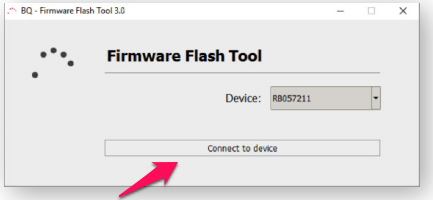
- Klik nu op Ontgrendel het apparaat.

- Wacht tot de tool je Android-apparaat ontgrendelt.
- Nadat het ontgrendelen is voltooid, krijgt u twee nieuwe opties, een voor de nieuwste Flash-firmware en een andere voor Flash andere firmware.
- Klik op Flash andere firmware en selecteer het Firmware.zip-bestand voor uw BQ Android-apparaat dat u eerder hebt gedownload.
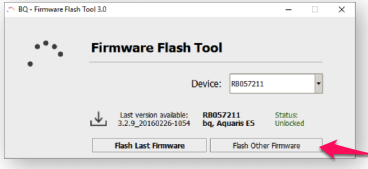
- Nu zou het knipperende proces beginnen. Even geduld, dit kan even duren.
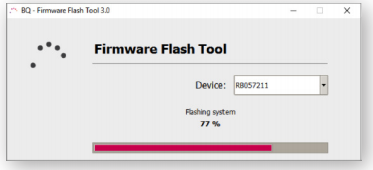
- Zodra het proces is voltooid, zou u Knipperend succesvol Bericht op het scherm.
- Klik op OK en koppel uw BQ Android-apparaat los van de pc.
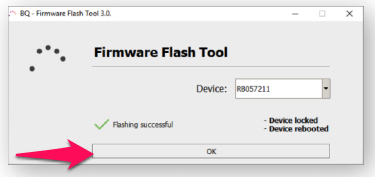
Dat is het, je hebt met succes de Stock Firmware op je BQ Android-apparaat geflitst. Vrij eenvoudig. Nee?
Nou, dit was onze gids Hoe BQ Aquaris Firmware te installeren met behulp van de BQ Firmware flash-tool. We hopen dat u deze gids nuttig vond. Voor het geval dat, als je ergens tussen de stappen vastzit of vragen hebt over het onderwerp, laat ze dan gerust achter in de comments hieronder.
Hallo, ik ben Abhinav Jain, een 19-jarige webontwikkelaar, ontwerper, digitale marketeer en techneut uit New Delhi, India. Ik ben een Computer Applications Student die ook freelancer is en aan een aantal Awesome Websites werkt.



